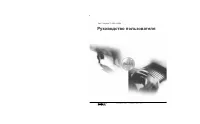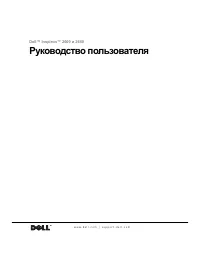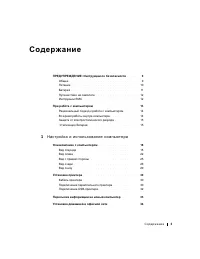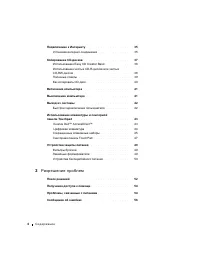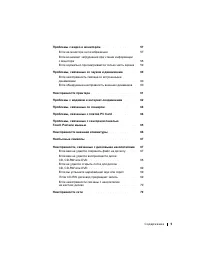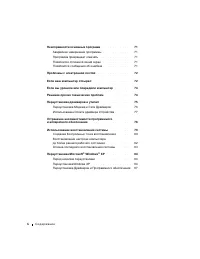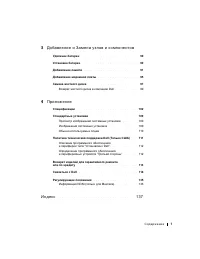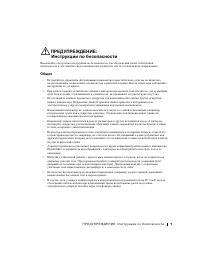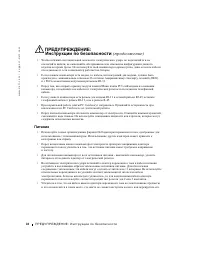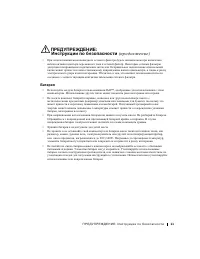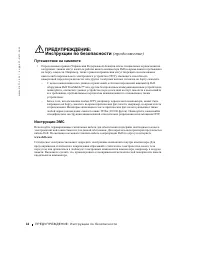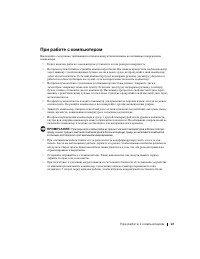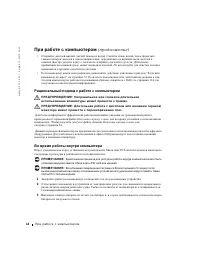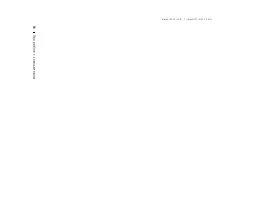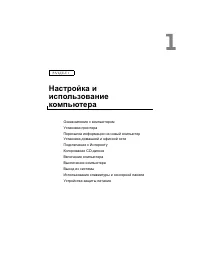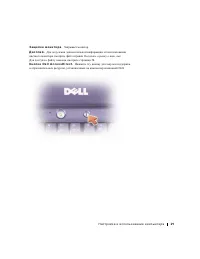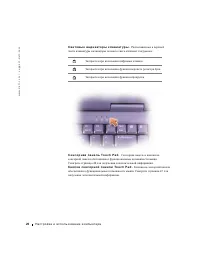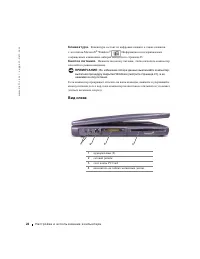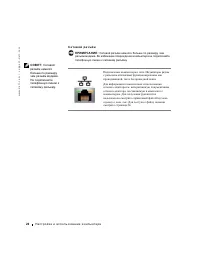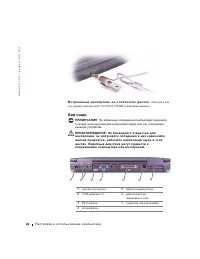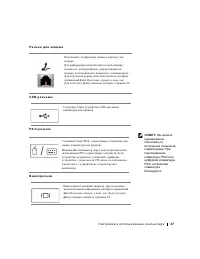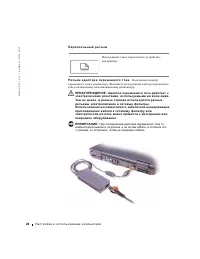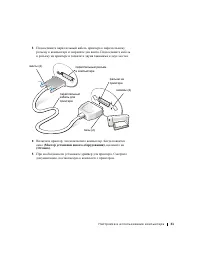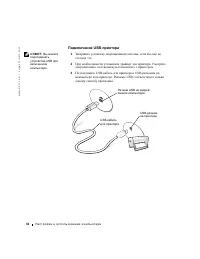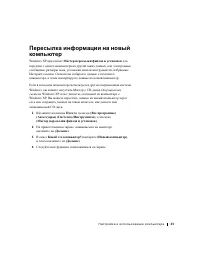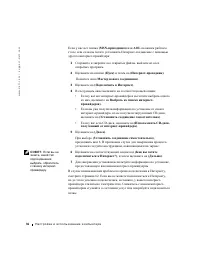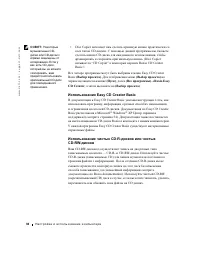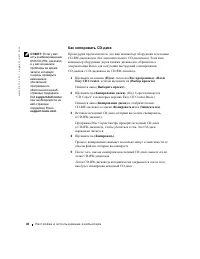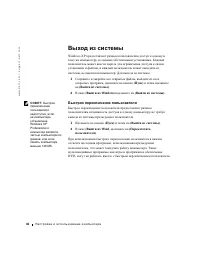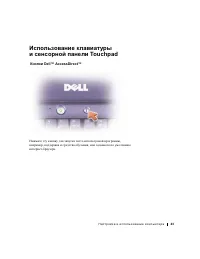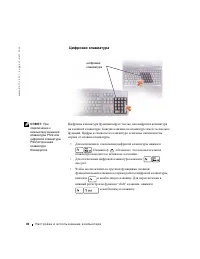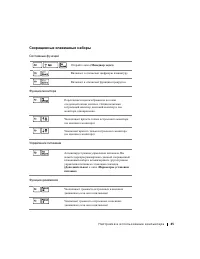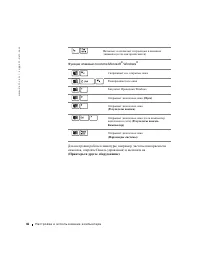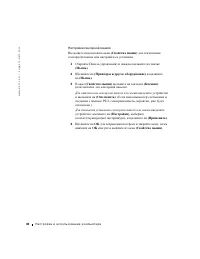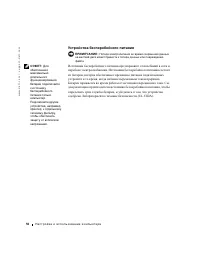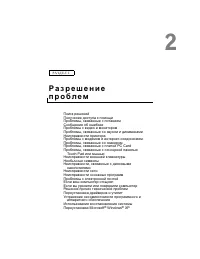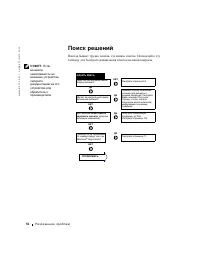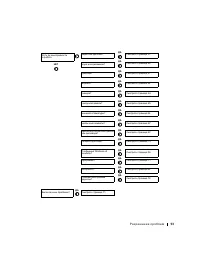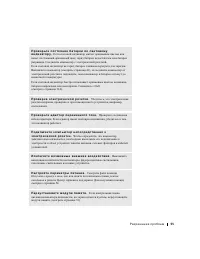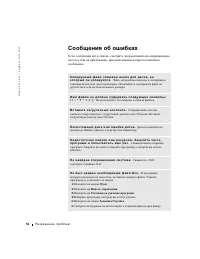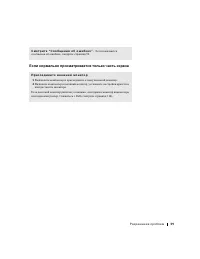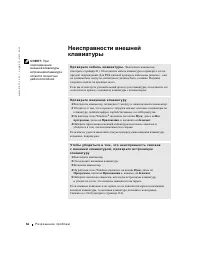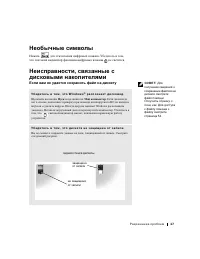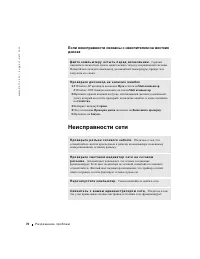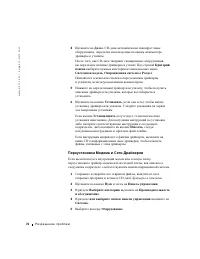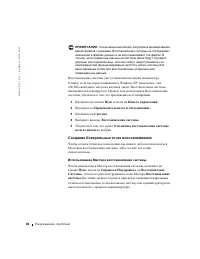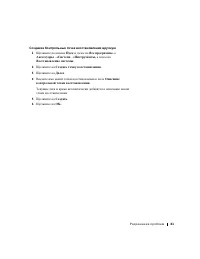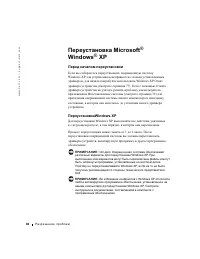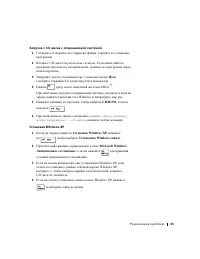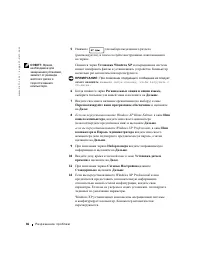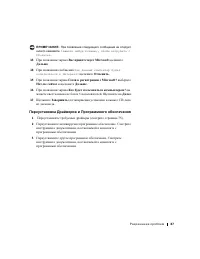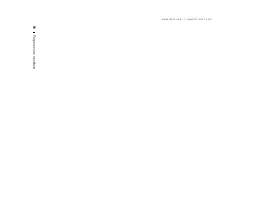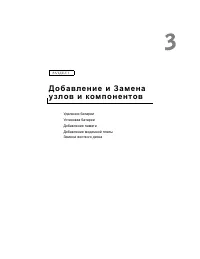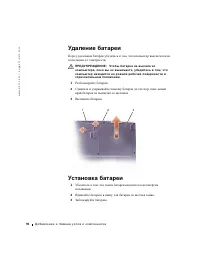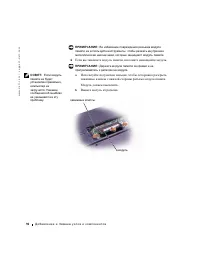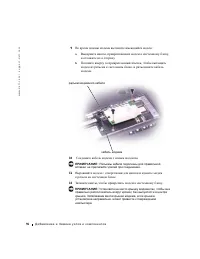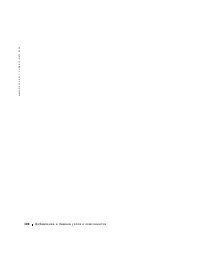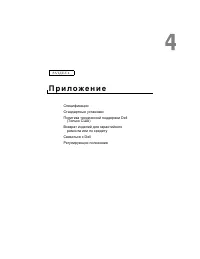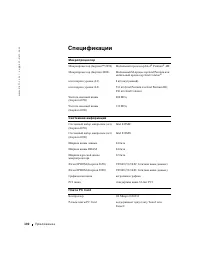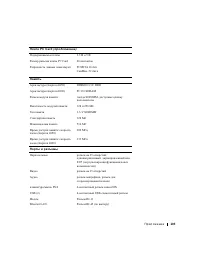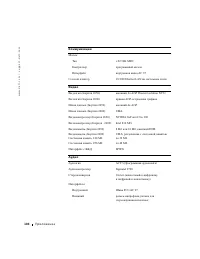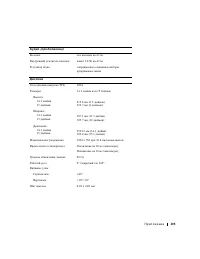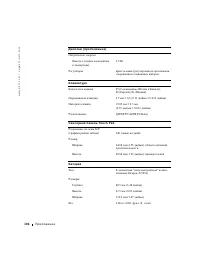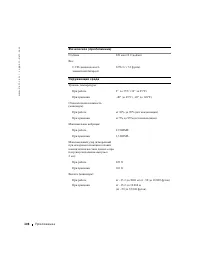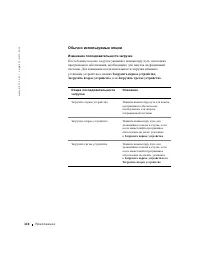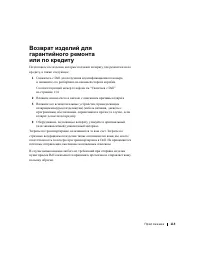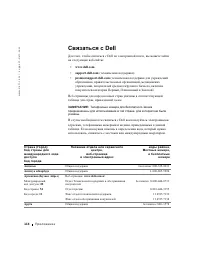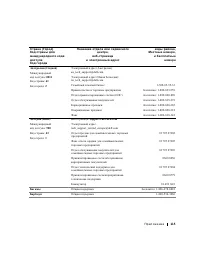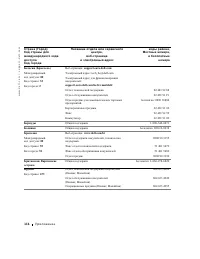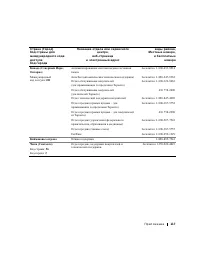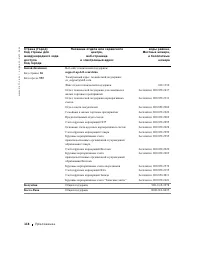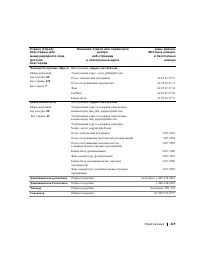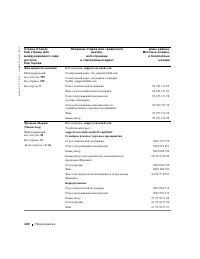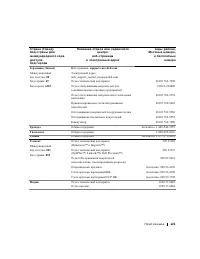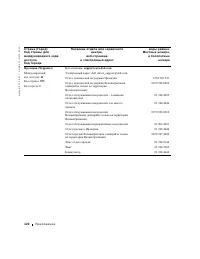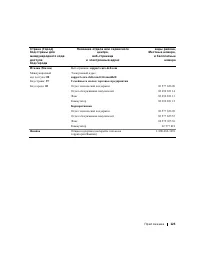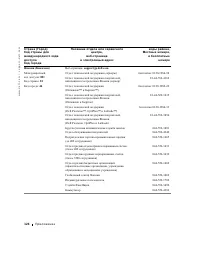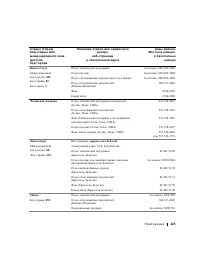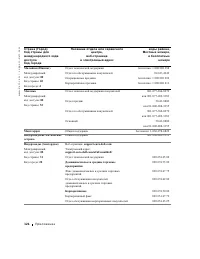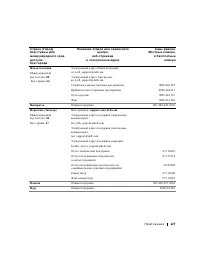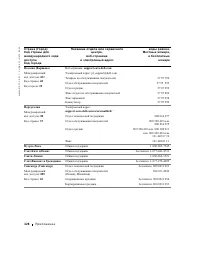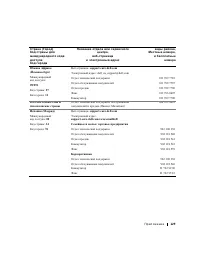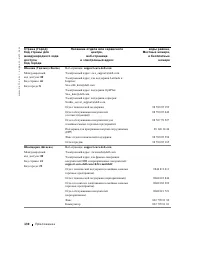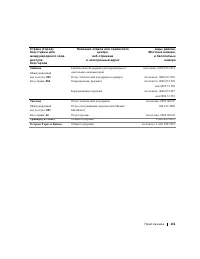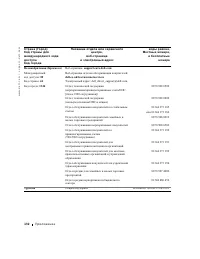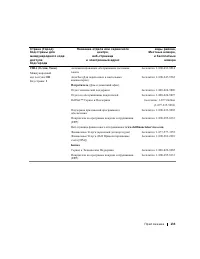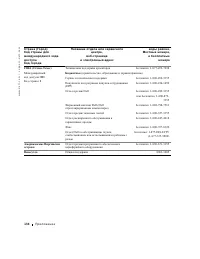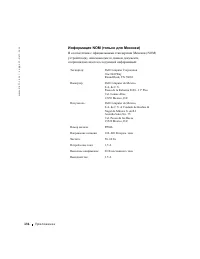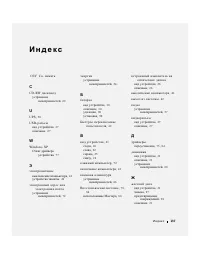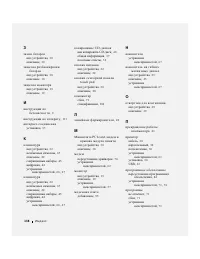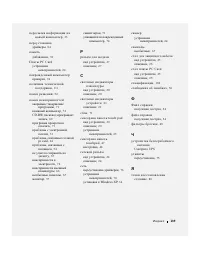Ноутбуки Dell Inspiron 2650 - инструкция пользователя по применению, эксплуатации и установке на русском языке. Мы надеемся, она поможет вам решить возникшие у вас вопросы при эксплуатации техники.
Если остались вопросы, задайте их в комментариях после инструкции.
"Загружаем инструкцию", означает, что нужно подождать пока файл загрузится и можно будет его читать онлайн. Некоторые инструкции очень большие и время их появления зависит от вашей скорости интернета.
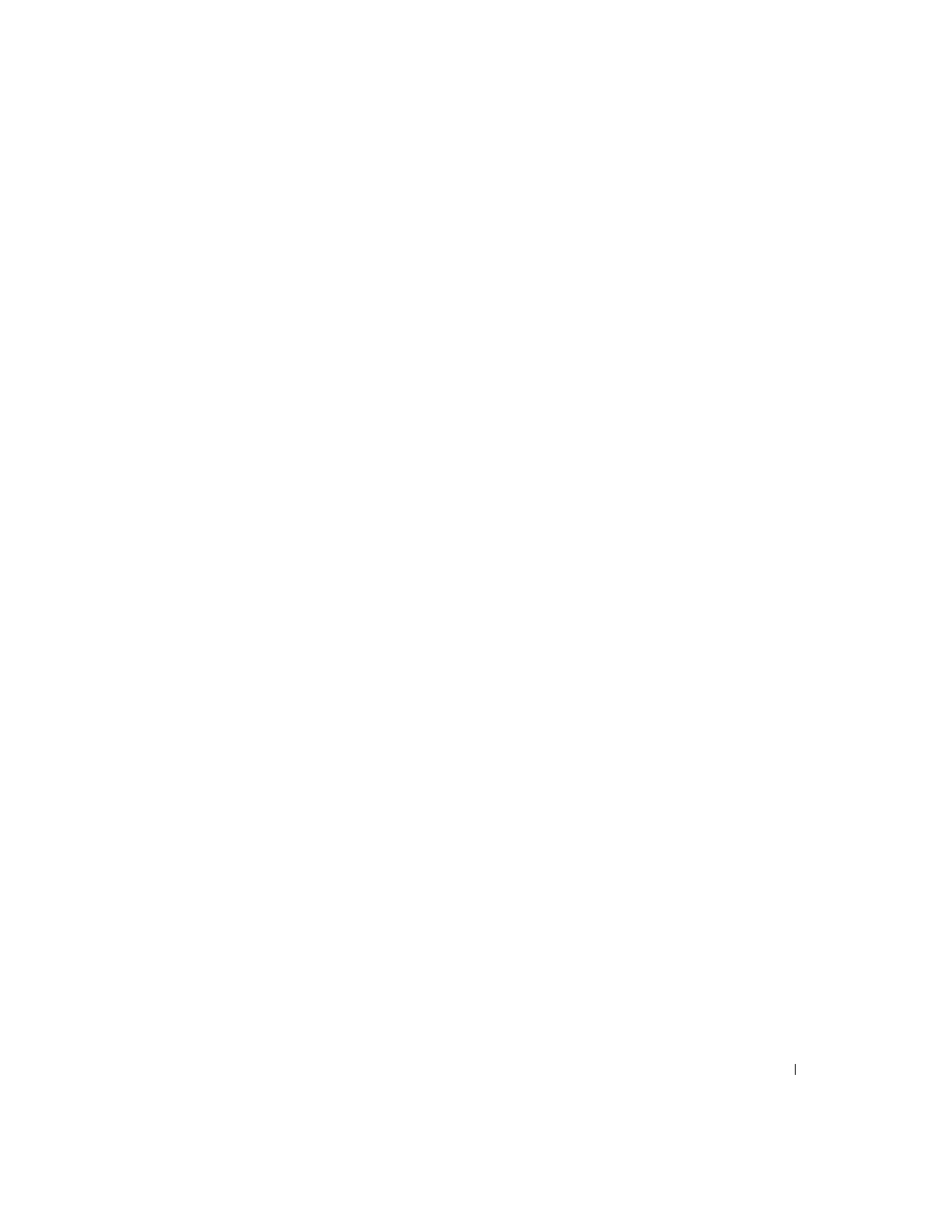
П р и л о ж е н и е
135
Регулирующие положения
Радиопомехи – это любой сигнал или излучение, распространяемые в
открытом пространстве или проходящие через сетевые или сигнальные
кабели, которые нарушают работу радионавигационных или других
служб безопасности, или серьезно ухудшают, затрудняют или
многократно прерывают работу лицензированных служб радиосвязи.
Службы радиосвязи включают в себя, не ограничиваясь этим,
коммерческое АM/FM вещание, телевидение, сотовую связь, управление
воздушным транспортом, пейджинговую связь, услуги персональной
связи. Эти лицензированные службы, в сочетании с побочным
излучением, например, цифровых устройств, в том числе компьютеров,
формируют электромагнитную обстановку.
Электромагнитная совместимость (ЭМС) – это способность электронных
устройств одновременно работать надлежащим образом в электронной
среде. Хотя данный компьютер был спроектирован в соответствии с
ограничениями регулирующих органов по электромагнитному
излучению и определенно соответствует этим требованиям, это не
гарантирует, что помехи будут отсутствовать в каждом конкретном
случае. Если данное оборудование вызывает помехи радиосвязи (что
может быть установлено включением или выключением оборудования),
вы можете попытаться устранить помехи каким-либо одним или
несколькими из следующих способов:
•
Изменить направление принимающей антенны.
•
Изменить положение компьютера по отношению к приемнику.
•
Увеличить расстояние от компьютера до приемника.
•
Включить компьютер в другую розетку таким образом, чтобы
компьютер и приемник были подключены к разным ответвленным
цепям.
В случае необходимости дополнительных мер проконсультируйтесь с
представителем службы технической поддержки Dell или опытным теле-
и радиотехником.
За дополнительной информацией по нормам и требованиям,
см.
Получить справку о том, как
файл справки, полученный вместе
с компьютером. Для доступа к файлу помощи смотрите страница 54.
Содержание
- 4 С од е рж а н и е; Н а с т р о й к а и и с п ол ь зо ва н и е к о м п ь юте р а
- 5 Раз р е ш е н и е п р о бл е м
- 8 Д о ба вл е н и е и З а м е н а у зл о в и к о м п о н е н то в; П р и л ож е н и е; И н д е к с
- 10 Инструкции по безопасности; Общее
- 11 Питание
- 12 Батарея
- 13 Путешествие на самолете
- 14 При работе с компьютером
- 15 Рациональный подход к работе с компьютером; Во время работы внутри компьютера
- 16 Защита от электростатического разряда
- 18 РА З Д Е Л 1
- 19 Ознакомление с компьютером; Вид спереди
- 23 Вид слева
- 26 Вид с правой стороны
- 27 Вид сзади
- 30 Вид снизу
- 31 Установка принтера; Получить и установить обновленные драйверы.; Кабель принтера
- 33 Подключение USB-принтера
- 34 Мастер пересылки файлов и установок
- 35 перечне для создания сети
- 36 Подключение к Интернету; Установка интернет-соединения; Для установки соединения AOL или MSN:
- 37 AOL
- 38 Копирование CD-дисков; Windows
- 39 Roxio Easy; Использование Easy CD Creator Basic
- 40 Полезные cоветы; Посетите веб-страничку Roxio
- 41 Как копировать CD-диск; Roxio
- 42 OK; Включение компьютера
- 43 Выход из системы; Быстрое переключение пользователя
- 44 Кнопки DellTM AccessDirectTM
- 45 Цифровая клавиатура
- 46 Сокращенные клавишные наборы; Системные функции
- 47 Функции клавиши логотипа Microsoft
- 48 Сенсорная панель ТouchPad
- 49 Настройка сенсорной панели; Для отключения сенсорной панели или мыши
- 50 Устройства защиты питания; Фильтры бросков; Линейные формирователи
- 51 Устройства бесперебойного питания
- 52 РА З Д Е Л 2; Touch Pad или мышью
- 53 Поиск решений
- 55 Получение доступа к помощи
- 57 Сообщения об ошибках
- 58 Проблемы с видео и монитором; Если на мониторе нет изображения
- 60 Если нормально просматривается только часть экрана
- 61 Если обнаружена неисправность внешних динамиков
- 62 Неисправности принтера
- 65 Проблемы, связанные со сканером
- 68 Необычные символы; Нажать; Если вам не удается сохранить файл на дискету
- 70 Если вы услышите царапающий звук или скрип
- 71 Неисправности сети
- 72 Аварийное завершение программы; Программа прекращает отвечать
- 73 Проблемы с электронной почтой; Протрите батарею и положите ее в безопасное место для просушки.
- 74 Установите на место модуль памяти, крышку модуля и закрепите их.
- 75 Извлеките и затем переустановите батарею.
- 77 Переустановка Модема и Сети Драйверов
- 78 Использование Отката драйвера Устройства
- 80 восстановление системы
- 81 Создание Контрольных точек восстановления; Использование Мастера восстановления системы
- 82 Создание Контрольных точек восстановления вручную
- 84 Отмена последнего восстановления системы
- 85 Переустановка Microsoft; Перед началом переустановки
- 86 Загрузка с CD диска с операционной системой; Операционная система; Установка Windows XP
- 87 Если вы переустанавливаете Windows XP Home Edition
- 88 Переустановка Драйверов и Программного обеспечения
- 90 РА З Д Е Л 3; Удаление батареи
- 91 Разблокируйте батарею.; Установка батареи; Вдвигайте батарею в нишу для батареи до щелчка замка.
- 92 Добавление памяти; Извлеките все установленные платы
- 93 Если вы заменяете модуль памяти, извлеките имеющийся модуль.; Модуль должен выскочить.
- 94 Заземлитесь и установите новый модуль памяти:
- 95 Установите на место крышку модуля памяти:
- 96 Добавление модемной платы; Отсоедините компьютер от источников электрического питания.
- 97 Во время замены модема вытащите имеющийся модем:; Затяните винты, чтобы прикрепить модем к системному блоку.
- 98 Замена жесткого диска; Для замены жесткого диска в отделении для жесткого диска:
- 99 Отсоедините все установленные платы, батарею и устройства.; Плавно выдвигайте жесткий диск из компьютера.
- 102 РА З Д Е Л 4; П р и л о ж е н и е
- 103 Спецификации
- 110 Стандартные установки
- 111 Обычно используемые опции; Изменение последовательности загрузки; Последовательность загрузки
- 112 . Возможно приобретение дополнительных
- 114 Вложите копию счета и письмо с описанием причины возврата.
- 115 Связаться с Dell; (техническая поддержка для учреждений
- 136 Регулирующие положения; Изменить направление принимающей антенны.
- 140 UPS